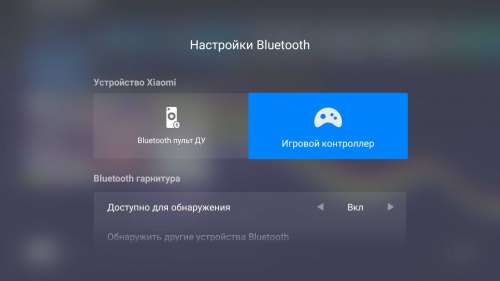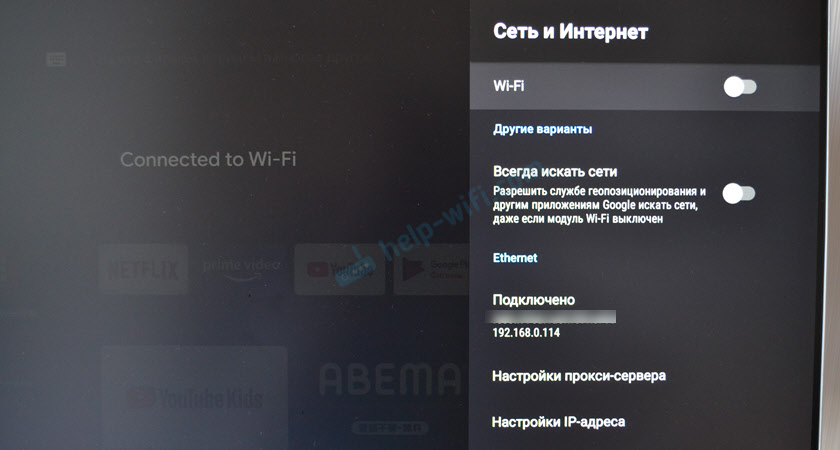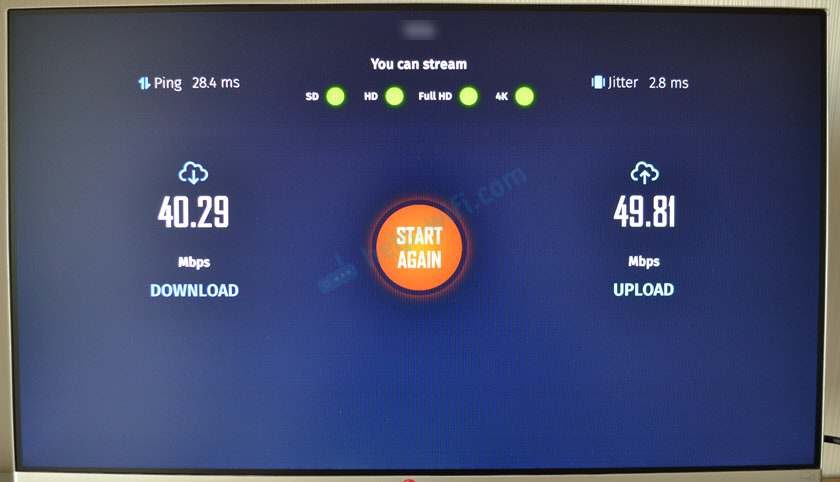- Как подключить wi-fi адаптер к приставке ТВ
- Что для этого нужно
- Подключение wi-fi адаптера в приставке
- Usb wifi адаптер для android tv box
- USB LAN адаптер для Xiaomi Mi Box S: подключаем Smart TV приставку к интернету через Ethernet кабель
- Какой Ethernet адаптер выбрать для приставки Xiaomi Mi Box S?
- Как подключить?
- Как работает USB-хаб?
- Сравнение скорости подключения по Wi-Fi и Ethernet кабелю на Android TV приставке
- Как подключить wi-fi адаптер к приставке ТВ
- Что для этого нужно
- Подключение wi-fi адаптера в приставке
Как подключить wi-fi адаптер к приставке ТВ
В 2019 году правительство сделало населению подарок в виде 20 бесплатных каналов цифрового ТВ. Но не все знают полные прелести этого подарка в виде дополнительных 200 бесплатных каналов IPTV в своем телевизоре. Как их получить и как подключить wi-fi адаптер к приставке ТВ? Раскрываем карты.
Что для этого нужно
Конечно, нам понадобится основное оборудование:
- Телевизор;
- ТВ приставка;
- Wi-fi роутер с подключённым интернетом;
- Wi-fi адаптер для подключения к приставке;
- USB – флешка.
Wi-fi адаптер и флешка не входят в комплект приставки, их необходимо приобрести отдельно.
Подключение wi-fi адаптера в приставке
Первое, что необходимо сделать – это скачать актуальный плейлист на свой компьютер иди ноутбук.
Далее все данные нужно перенести на накопитель (флешкарту). Переносить следует напрямую в корневую директорию без создания папок.
Флешку с информацией нужно подключить к вашей ТВ приставке.
Настройки зависят от модели вашего устройства, но смысл один и тот же.
Включаем ресивер и переходим в меню. Выбираем раздел USB.
Далее переходим в раздел “Сетевые приложения “. Там нажимаем на строку IPTV.
Следом нажимаем “Загрузить плейлист “. Подтверждаем загрузку. В некоторых моделях будет кнопка “Импорт” вместо “Загрузить”.
Теперь нам нужно подключить интернет к ресиверу.
Вставляем wi-fi адаптер в приставку через USB. Флешку можно вынимать, все настройки у нас сохранены.
Опять заходим в меню, выбираем настройки системы. Нажимаем “Настройки сети”.
Следующий пункт меню: “Настройка wi-fi “.
Из выпадающего списка выбирайте свое подключение (название вашей сети интернет, который вы вводили при установке роутера).
Система запросит ввод пароля. Тут необходимо ввести пароль от роутера.
Появится галочка напротив имени вашей сети. Это означает, что все прошло успешно и теперь вы стали обладателем бесплатных 200 каналов цифрового ТВ.
Для просмотра нужно перейти во вкладку USB, затем IPTV и выбрать нужный вам канал из списка.
Так же вы можете ознакомиться с советами, что делать, если нет сигнала цифрового телевидения.
Источник
Usb wifi адаптер для android tv box
Сообщение отредактировал Silver8025 — 07.06.21, 14:48

Нет , если вы об хбокс360. К сожалению они вообще ни к чему не подключаются , кроме иксбокса.
Добавлено 06.04.2017, 22:21:

Согласен , тем более что платформа одна.
Сообщение отредактировал gaiverxxi — 06.04.17, 22:22
Пульты могут включать/выключать (здесь имеется ввиду сон) и входить в рекавери.
Все выше это теория. Приветствуются правки и замечания.
upd: появились оригинальные пульты для китайских приставок с отдельной кнопкой под микрофон, пока она не работает в прошивках Android TV.
Сообщение отредактировал aspector — 31.03.18, 16:44

Мне блютуз пульт очень понравился.
Но заведется у вас он на ТВ или нет, не знаю.
IR (ИК) точно дешевле. Меньше проблем с совместимостью ( можно взять универсальный и обучить).
Я бы на вашем месте поискал универсальный пульт с обучением.
При том ИК обучение и rf usb свисток ( в наш девайс) с пультом/клавой/ аэромышью.
Просто обычно у универсальных пультов может быть проблема с включением. У вас если будет пульт и ИК, то включение будет ИК, а дальше радио сигнал.
На Ali пульты ir (ик) для Xiaomi меньше 500 р рф.
Сообщение отредактировал aspector — 08.04.17, 14:48
Источник
USB LAN адаптер для Xiaomi Mi Box S: подключаем Smart TV приставку к интернету через Ethernet кабель
Многие владельцы одной из самых популярных Smart TV приставок Xiaomi Mi Box S (она же Mi Box 4k) очень часто сталкиваются с медленным, или нестабильным подключением к интернету по Wi-Fi сети. Wi-Fi соединение на этой приставке может самостоятельно отключаться, возникают проблемы с подключим к роутеру, или очень низкая скорость соединения. Из-за чего при просмотре видео оно грузится в плохом качестве, периодически останавливается, зависает, или появляются ошибки подключения к интернету.
Особенно часто это случается при подключении приставки к Wi-Fi сети в диапазоне 2.4 ГГц. Мало того, что соединение в этом диапазоне медленнее по сравнению с Wi-Fi в диапазоне 5 ГГц (802.11ac) , так еще и у Ми Бокс 4 есть определенные проблемы со стабильностью соединения именно в диапазоне 2.4 ГГц. О решении этих проблем я уже рассказывал в отдельной статье: Xiaomi Mi Box S или Mi TV Stick не видит Wi-Fi, не подключается, не работает интернет, теряет сеть, отваливается Wi-Fi. По своему опыту могу сказать, что с сетью на частоте 5 ГГц приставка работает достаточно стабильно и быстро (особенно после последних обновлений) . Но здесь очень много нюансов. Нужен производительный роутер, должен быть хороший уровень сигнала и т. д.
В этой статье я расскажу о том, как подключить Xiaomi Mi Box S к интернету с помощью кабеля. Через обычный USB LAN адаптер. Так как на этой приставке есть USB-порт, то к ней можно подключить Ethernet-адаптер (внешнюю сетевую карту) . В который подключить сетевой кабель от роутера и Ми Бокс будет использовать быстрое и стабильное проводное подключение к интернету.
Какой Ethernet адаптер выбрать для приставки Xiaomi Mi Box S?
В продаже есть огромное количество разных USB LAN адаптеров, но эта приставка работает далеко не со всеми. В интернете можно найти много информации об адаптерах, которые поддерживает Xiaomi Mi Box S. Я составил небольшой список таких адаптеров:
- TP-Link UE330. Этот адаптер я проверил с Mi Box S лично и эту статью пишу на его примере. Работает отлично. Есть три дополнительных USB-порта (работает как USB хаб) . После выхода их режима сна не отваливается.
- TP-Link UE300 (без USB-портов) .
- Xiaomi Ethernet USB Network Adapter – оригинальный адаптер от Xiaomi.
- Rocketek USB 3.0 хаб RJ-45 Gigabit Ethernet адаптер.
- OFCCOM USB Ethernet USB 3.0 2.0 to RJ45 Hub 10/100/1000M Ethernet Adapter Network
- DEXP AT-UH004 + USB3.0 HUB 3-port
Буду обновлять и дополнять этот список. Если у вас есть информация о совместимости какого-то адаптера с Ми Бокс 4 – поделитесь в комментариях. Еще один важный момент: совместимость определяется не по модели адаптера, а по модели чипа, который установлен в самом адаптере. А так как производители могут менять чипы (и эта информация не всегда есть в характеристиках) , то есть возможность, что адаптер из списка рекомендованных не заработает на приставке. Но это маловероятно. Это просто чтобы вы знали, что такое тоже возможно.
Как я уже писал выше, у меня гигабитный адаптер TP-Link UE330 Ver: 2.0 со встроенным USB-разветвителем на три порта USB 3.0:
Все проверил, протестировал, работает отлично. В интернете выдел отзывы, что подобные адаптеры отваливаются после выхода Ми Бокс из режима сна. У себя такой проблемы не заметил.
Большой плюс таких адаптеров с дополнительными USB-портами в том, что заняв единственный USB-порт на Mi Box S самим адаптером, у нас остается три порта для подключения разных устройств. Я дополнительно подключил USB приемник от беспроводной клавиатуры и флешку. Все работает. Если вы не планируете подключать разные устройства по USB, то можете выбрать обычный USB LAN адаптер, без хаба. Например, тот же TP-Link UE300.
Я бы советовал покупать эти адаптеры в магазинах, куда в случае каких-то проблем с совместимостью можно будет без проблем вернуть адаптер. Просто при покупке на том же AliExpress вернуть адаптер будет сложновато.
Как подключить?
Нужно подключить USB LAN адаптер в USB-порт на Smart TV приставке. В сам адаптер подключить Ethernet кабель от роутера. Кабель можно купить нужной длинны, использовать кабель который идет в комплекте с роутером, или изготовить его самостоятельно по этой инструкции.
В настройках приставки, возле раздела «Сеть и Интернет» появится статус «Устройство подключено к Ethernet».
Если открыть раздел «Сеть и Интернет», то мы увидим, что там появился раздел «Ethernet», где отображается информация о текущем соединении (MAC-адрес и IP-адрес) . Там же можно сменить настройки прокси сервера, сменить IP, прописать вручную DNS.
При подключении к интернету по кабелю, Xiaomi Mi Box S автоматически начинает использовать именно проводное соединение, даже если приставка подключена к Wi-Fi. Но я рекомендую на всякий случай отключить Wi-Fi вручную.
Как работает USB-хаб?
Если у вас адаптер с USB-хабом, то можно подключить несколько USB устройств. Я подключил клавиатуру (через беспроводной адаптер) и обычную флешку.
Клавиатура сразу начала работать, а флешка определилась в системе. Никаких проблем не заметил. Но чтобы создать еще большую нагрузку, решил подключить внешний HDD накопитель (жесткий диск) .
Через файловый менеджер без проблем открыл флешку и внешний HDD. Посмотрел фото с диска. Запустил фильм. В начале все показывало отлично, но минут через 5 воспроизведение видео начало подтормаживать. Я сразу подумал, что это из-за одновременного подключения через USB-хаб. Но при подключении диска напрямую к приставке (без адаптера) проблема осталась. Значит проблема не в питании или нагрузке, а скорее всего в проигрывателе. Ничего не отвалилось. Жесткий диск, флешка, клавиатура и подключение по Ethernet продолжало работать. Скорость подключения к интернету не упала.
Сравнение скорости подключения по Wi-Fi и Ethernet кабелю на Android TV приставке
Сделал замеры скорости при подключении по кабелю (через адаптер TP-Link UE330) и по Wi-Fi в диапазоне 2.4 ГГц и 5 ГГц. Скорость замерял через приложение «Internet Speed Test — Fiber Test for Android Smart TV». Его можно без проблем установить на Xiaomi Mi Box S из Google Play Маркет.
Скорость по Wi-Fi в диапазоне 2.4 ГГц:
Скорость по Wi-Fi в диапазоне 5 ГГц:
Скорость по Ethernet кабелю через USB адаптер TP-Link UE330:
Как видите, разница между кабелем и Wi-Fi в диапазоне 5 ГГц не большая. Но это в моем случае, когда сигнал Wi-Fi идеальный, нет особых помех, преград и т. д. К тому же у меня стоит достаточно производительный роутер. Но даже это не защищает от возможных проблем со стабильностью соединения по Wi-Fi. Поэтому в некоторых случаях лучше использовать подключение по кабелю.
Оставляйте вопросы и делитесь своим опытом подключения Smart TV приставки Xiaomi Mi Box S к интернету с помощью кабеля.
Источник
Как подключить wi-fi адаптер к приставке ТВ
В 2019 году правительство сделало населению подарок в виде 20 бесплатных каналов цифрового ТВ. Но не все знают полные прелести этого подарка в виде дополнительных 200 бесплатных каналов IPTV в своем телевизоре. Как их получить и как подключить wi-fi адаптер к приставке ТВ? Раскрываем карты.
Что для этого нужно
Конечно, нам понадобится основное оборудование:
- Телевизор;
- ТВ приставка;
- Wi-fi роутер с подключённым интернетом;
- Wi-fi адаптер для подключения к приставке;
- USB – флешка.
Wi-fi адаптер и флешка не входят в комплект приставки, их необходимо приобрести отдельно.
Подключение wi-fi адаптера в приставке
Первое, что необходимо сделать – это скачать актуальный плейлист на свой компьютер иди ноутбук.
Далее все данные нужно перенести на накопитель (флешкарту). Переносить следует напрямую в корневую директорию без создания папок.
Флешку с информацией нужно подключить к вашей ТВ приставке.
Настройки зависят от модели вашего устройства, но смысл один и тот же.
Включаем ресивер и переходим в меню. Выбираем раздел USB.
Далее переходим в раздел “Сетевые приложения “. Там нажимаем на строку IPTV.
Следом нажимаем “Загрузить плейлист “. Подтверждаем загрузку. В некоторых моделях будет кнопка “Импорт” вместо “Загрузить”.
Теперь нам нужно подключить интернет к ресиверу.
Вставляем wi-fi адаптер в приставку через USB. Флешку можно вынимать, все настройки у нас сохранены.
Опять заходим в меню, выбираем настройки системы. Нажимаем “Настройки сети”.
Следующий пункт меню: “Настройка wi-fi “.
Из выпадающего списка выбирайте свое подключение (название вашей сети интернет, который вы вводили при установке роутера).
Система запросит ввод пароля. Тут необходимо ввести пароль от роутера.
Появится галочка напротив имени вашей сети. Это означает, что все прошло успешно и теперь вы стали обладателем бесплатных 200 каналов цифрового ТВ.
Для просмотра нужно перейти во вкладку USB, затем IPTV и выбрать нужный вам канал из списка.
Так же вы можете ознакомиться с советами, что делать, если нет сигнала цифрового телевидения.
Источник